Windows 10'da Bir Sürücü Nasıl Gizlenir
Yayınlanan: 2018-10-02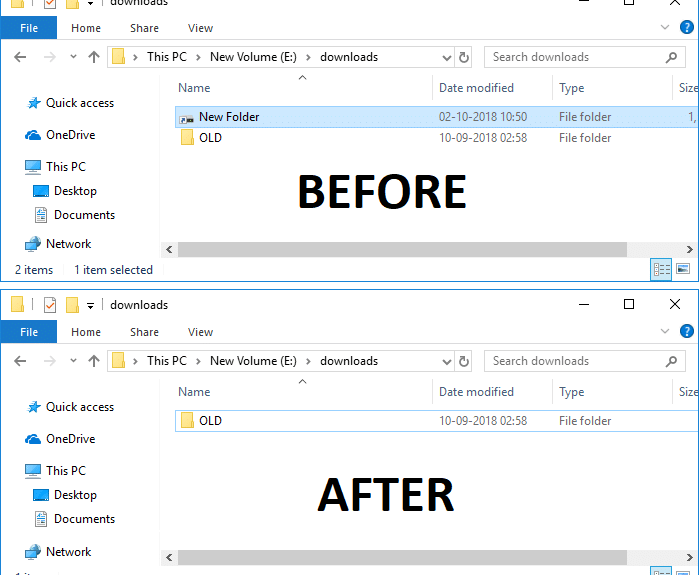
Windows kullanıcılarının çoğu özel verileriyle ilgilenmektedir. Gizli verilerimizi korumak için şifreleme yazılımı veya Windows'un yerleşik şifreleme araçlarını kullanarak klasörü veya dosyayı gizlemeyi veya kilitlemeyi amaçlıyoruz. Ancak, şifrelenmesi veya gizlenmesi gereken çok sayıda dosya veya klasörünüz olduğunda, her dosya veya klasörü şifrelemek iyi bir fikir değildir, bunun yerine yapabileceğiniz şey, tüm gizli verilerinizi belirli bir sürücüye (bölüm) kaydırabilmektir. ) ardından özel verilerinizi korumak için bu sürücüyü tamamen gizleyin.
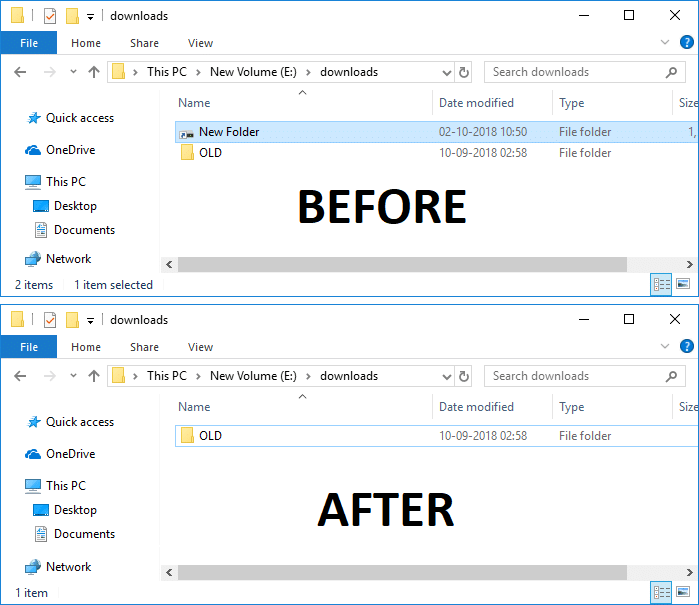
Belirli bir sürücüyü gizlediğinizde, kimse tarafından görülemez ve bu nedenle sizden başka kimse sürücüye erişemez. Ancak, özel verileriniz dışında başka dosya veya klasörler içermediğinden emin olmak için sürücüyü gizlemeden önce, gizlenmek istersiniz. Disk sürücüsü Dosya Gezgini'nden gizlenecektir, ancak yine de Dosya Gezgini'ndeki komut istemini veya adres çubuğunu kullanarak sürücüye erişebileceksiniz.
Ancak sürücüyü gizlemek için bu yöntemi kullanmak, kullanıcıların sürücü özelliklerini görüntülemek veya değiştirmek için disk yönetimine erişmesini engellemez. Diğer kullanıcılar, bu amaç için özel olarak yapılmış üçüncü taraf programları kullanarak gizli sürücünüze erişmeye devam edebilir. Her neyse, hiç vakit kaybetmeden, aşağıda listelenen öğretici yardımıyla Windows 10'da Bir Sürücüyü Nasıl Gizleyeceğinizi görelim.
İçindekiler
- Windows 10'da Bir Sürücü Nasıl Gizlenir
- Yöntem 1: Disk Yönetimi Kullanılarak Windows 10'da Bir Sürücü Nasıl Gizlenir
- Yöntem 2: Sürücü harfini kaldırarak Windows 10'da Bir Sürücü Nasıl Gizlenir
- Yöntem 3: Kayıt Defteri Düzenleyicisi Kullanılarak Windows 10'da Bir Sürücü Nasıl Gizlenir
- Yöntem 4: Grup İlkesi Düzenleyicisi Kullanılarak Windows 10'da Bir Sürücü Nasıl Gizlenir
- Yöntem 5: Komut İstemi Kullanılarak Windows 10'da Bir Sürücü Nasıl Gizlenir
Windows 10'da Bir Sürücü Nasıl Gizlenir
Bir şeyler ters giderse diye bir geri yükleme noktası oluşturduğunuzdan emin olun.
Yöntem 1: Disk Yönetimi Kullanılarak Windows 10'da Bir Sürücü Nasıl Gizlenir
1. Windows Tuşu + R tuşlarına basın, ardından diskmgmt.msc yazın ve Disk Yönetimi'ni açmak için Enter'a basın.
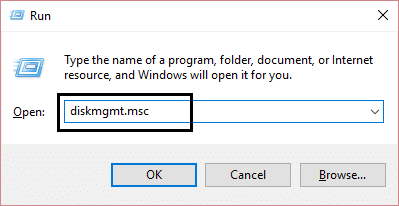
2. Gizlemek istediğiniz sürücüye sağ tıklayın ve ardından “ Sürücü Harflerini ve Yollarını Değiştir ”i seçin.

3. Şimdi sürücü harfini seçin ve ardından Kaldır düğmesine tıklayın.
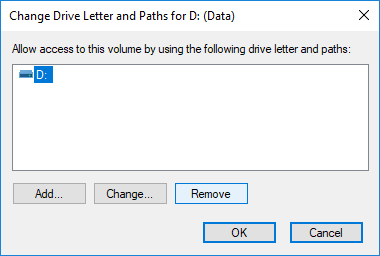
4. Onay istenirse, devam etmek için Evet'i seçin.
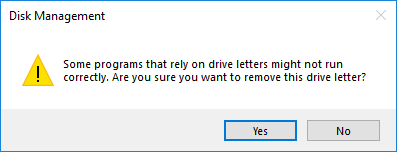
5. Şimdi yukarıdaki sürücüye tekrar sağ tıklayın ve ardından “ Sürücü Harflerini ve Yollarını Değiştir ” seçeneğini seçin.

6. Sürücüyü seçin ve ardından Ekle düğmesine tıklayın.
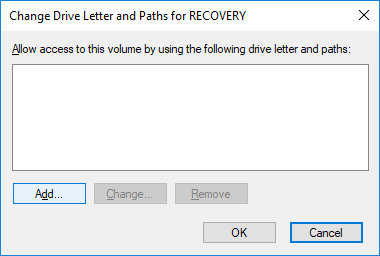
7. Ardından, “ Aşağıdaki boş NTFS klasörüne bağla ” seçeneğini seçin ve ardından Gözat düğmesine tıklayın.
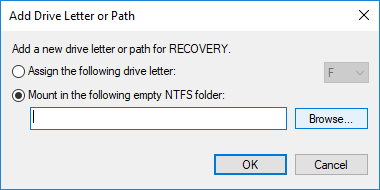
8. Sürücünüzü gizlemek istediğiniz konuma gidin, örneğin, C:\Program File\Drive ve ardından Tamam'a tıklayın.
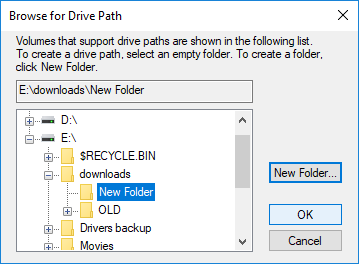
Not: Klasörün yukarıda belirttiğiniz konumda bulunduğundan emin olun veya iletişim kutusundan klasörü oluşturmak için Yeni Klasör düğmesine tıklayabilirsiniz.
9. Dosya Gezgini'ni açmak için Windows Tuşu + E'ye basın, ardından sürücüyü monte ettiğiniz yukarıdaki konuma gidin.
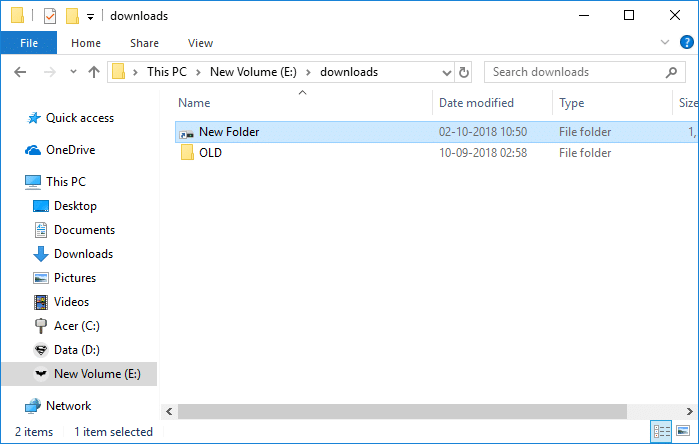
10. Şimdi bağlama noktasına sağ tıklayın (bu örnekte Drive klasörü olacaktır), ardından Özellikler'i seçin.
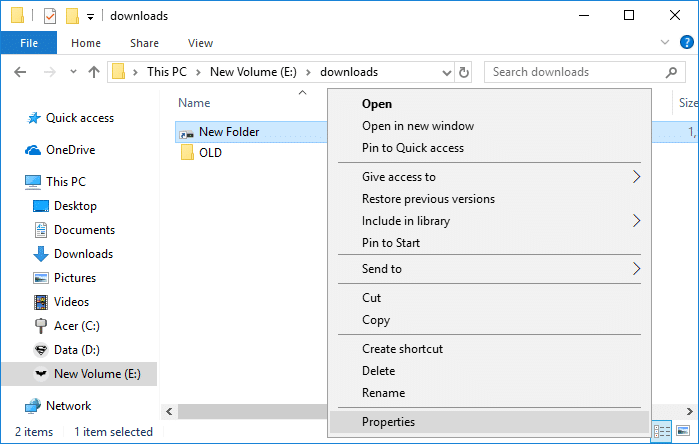
11. Genel sekmesini ve ardından Nitelikler onay işaretinin altında “ Gizli ”yi seçtiğinizden emin olun.
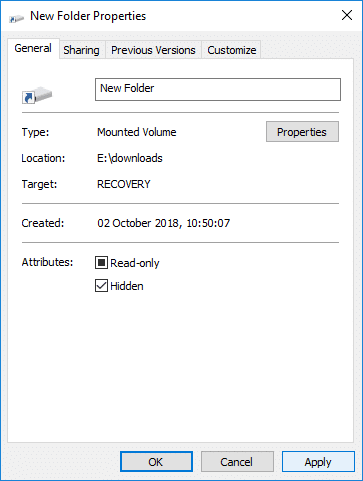
12. Uygula'yı tıklayın, ardından “ Değişiklikleri yalnızca bu klasöre uygula ”yı işaretleyin ve Tamam'ı tıklayın.
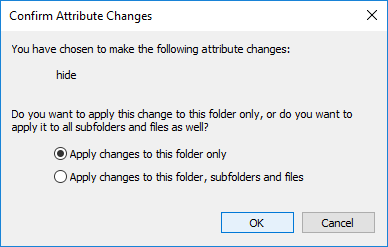
13. Yukarıdaki adımları doğru bir şekilde uyguladıktan sonra sürücü artık gösterilmeyecektir.
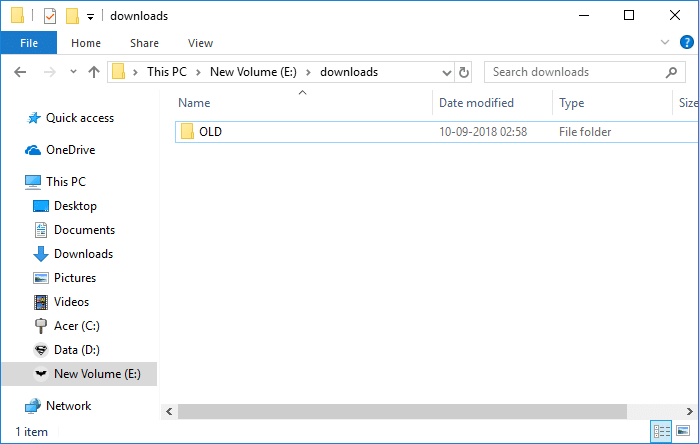
Not: Klasör Seçenekleri altında “ Gizli dosya, klasör veya sürücüleri gösterme ” seçeneğinin işaretli olduğundan emin olun.
Disk Yönetimi'ni kullanarak sürücüyü gösterin
1. Windows Tuşu + R tuşlarına basın, ardından diskmgmt.msc yazın ve Disk Yönetimi'ni açmak için Enter'a basın.
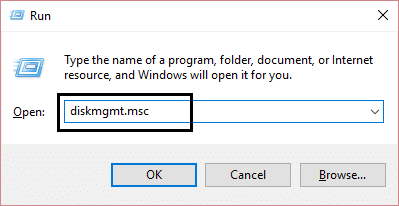
2. Gizlediğiniz sürücüye sağ tıklayın ve ardından “ Sürücü Harflerini ve Yollarını Değiştir ”i seçin.

3. Şimdi sürücü harfini seçin ve ardından Kaldır düğmesine tıklayın.
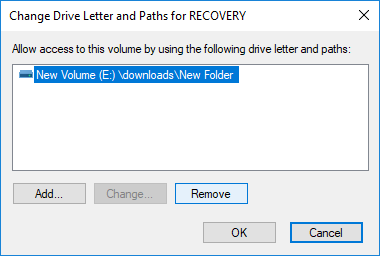
4. Onay istenirse, devam etmek için Evet'i seçin.
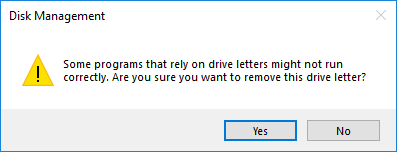
5. Şimdi yukarıdaki sürücüye tekrar sağ tıklayın ve ardından “ Sürücü Harflerini ve Yollarını Değiştir ” seçeneğini seçin.

6. Sürücüyü seçin ve ardından Ekle düğmesine tıklayın.
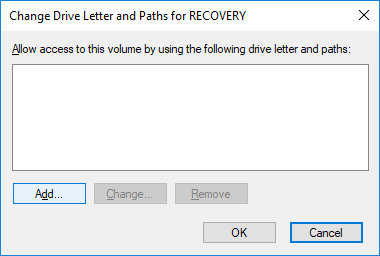
7. Ardından, “ Aşağıdaki sürücü harfini ata ” seçeneğini seçin, yeni bir sürücü harfi seçin ve Tamam'a tıklayın.
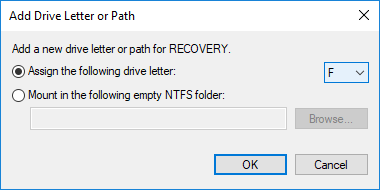
8. Uygula'yı ve ardından Tamam'ı tıklayın.
Yöntem 2: Sürücü harfini kaldırarak Windows 10'da Bir Sürücü Nasıl Gizlenir
Bu yöntemi kullanırsanız, aşağıda listelenen adımları geri alana kadar sürücüye erişemezsiniz.
1. Windows Tuşu + R tuşlarına basın, ardından diskmgmt.msc yazın ve Disk Yönetimi'ni açmak için Enter'a basın.
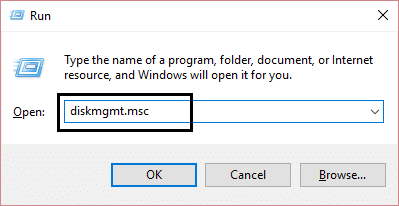
2. Gizlemek istediğiniz sürücüye sağ tıklayın ve ardından “ Sürücü Harflerini ve Yollarını Değiştir ”i seçin.

3. Şimdi sürücü harfini seçin ve ardından Kaldır düğmesine tıklayın.
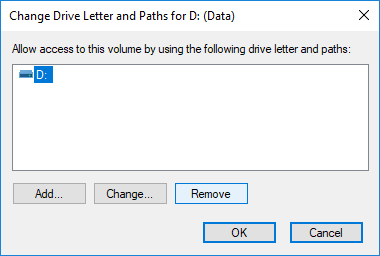
4. Onay istenirse, devam etmek için Evet'i seçin.
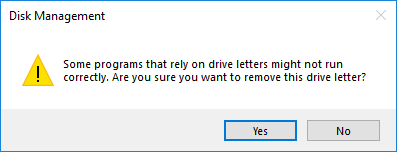
Bu, sürücüyü, siz de dahil olmak üzere tüm kullanıcılardan başarıyla gizleyecektir, sürücüyü göstermek için aşağıdaki adımları izlemeniz gerekir:
1. Tekrar Disk Yönetimi'ni açın, ardından gizlediğiniz sürücüye sağ tıklayın ve “ Sürücü Harflerini ve Yollarını Değiştir ” seçeneğini seçin.


2. Sürücüyü seçin ve ardından Ekle düğmesine tıklayın.
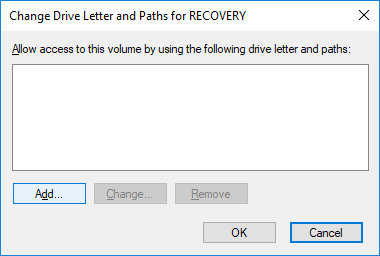
3. Ardından, “ Aşağıdaki sürücü harfini ata ” seçeneğini seçin , yeni bir sürücü harfi seçin ve Tamam'a tıklayın.
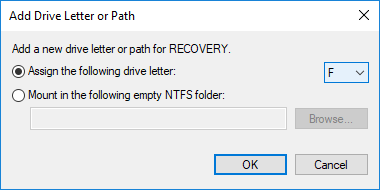
4. Uygula'yı ve ardından Tamam'ı tıklayın.
Yöntem 3: Kayıt Defteri Düzenleyicisi Kullanılarak Windows 10'da Bir Sürücü Nasıl Gizlenir
1. Windows Tuşu + R tuşlarına basın, ardından regedit yazın ve Kayıt Defteri Düzenleyicisi'ni açmak için Enter'a basın.
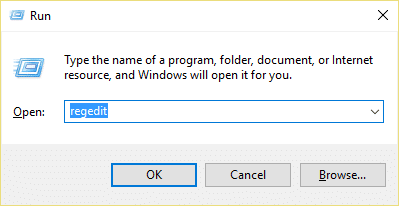
2. Aşağıdaki Kayıt Defteri anahtarına gidin:
HKEY_LOCAL_MACHINE\Yazılım\Microsoft\Windows\CurrentVersion\Policies\Explorer
3. Explorer'a sağ tıklayın, ardından Yeni'yi seçin ve DWORD (32-bit) Değerine tıklayın.
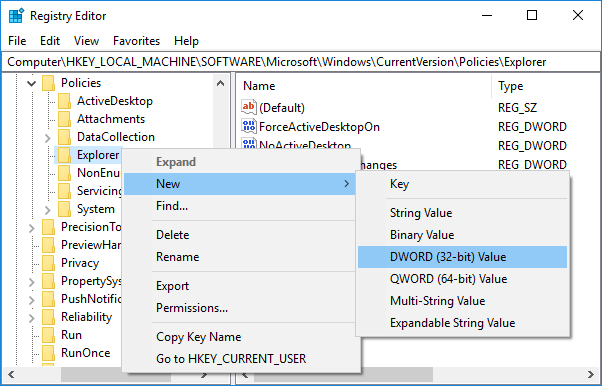
4. Bu yeni oluşturulan DWORD'u NoDrives olarak adlandırın ve Enter'a basın.
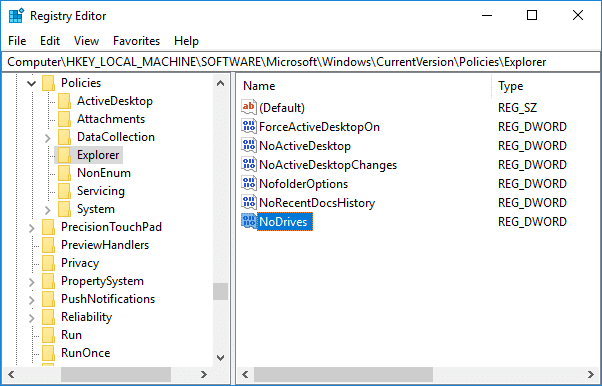
5. Şimdi değerini aşağıdakilere göre değiştirmek için NoDrives DWORD'a çift tıklayın:
Sadece Decimal'i seçtiğinizden emin olun, ardından aşağıda listelenen tablodan herhangi bir değeri kullanarak verileri düşük değerlendirin.
| Sürücü Harfi | Ondalık Değer Verisi |
| Tüm sürücüleri göster | 0 |
| A | 1 |
| B | 2 |
| C | 4 |
| D | 8 |
| E | 16 |
| F | 32 |
| G | 64 |
| H | 128 |
| Bence | 256 |
| J | 512 |
| K | 1024 |
| L | 2048 |
| m | 4096 |
| n | 8192 |
| Ö | 16384 |
| P | 32768 |
| Q | 65536 |
| r | 131072 |
| S | 262144 |
| T | 524288 |
| sen | 1048576 |
| V | 2097152 |
| W | 4194304 |
| x | 8388608 |
| Y | 16777216 |
| Z | 33554432 |
| Tüm sürücüleri gizle | 67108863 |
6. Tek bir sürücüyü veya sürücü kombinasyonunu gizleyebilirsiniz, tek bir sürücüyü (ex-drive F) gizlemek için NoDrives'ın değer verisi alanına 32 girin (Base altında Decima l'in seçili olduğundan emin olun) Tamam'a tıklayın. Bir sürücü kombinasyonunu (ex-drive D & F) gizlemek için sürücü (8+32) için ondalık sayıları eklemeniz gerekir, bu da değer verisi alanına 24 girmeniz gerektiği anlamına gelir.
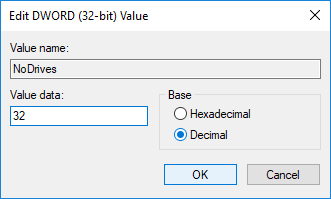
7. Tamam'a tıklayın ve ardından Kayıt Defteri Düzenleyicisi'ni kapatın.
8. Değişiklikleri kaydetmek için bilgisayarınızı yeniden başlatın.
Yeniden başlatmanın ardından, gizlediğiniz sürücüyü artık göremeyeceksiniz, ancak yine de Dosya Gezgini'nde belirtilen yolu kullanarak ona erişebilirsiniz. Sürücüyü göstermek için NoDrives DWORD'a sağ tıklayın ve Sil'i seçin.
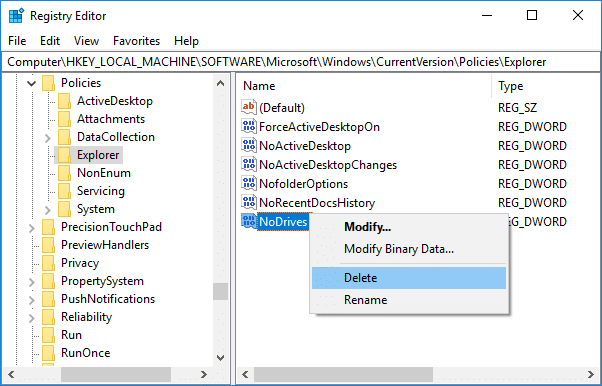
Yöntem 4: Grup İlkesi Düzenleyicisi Kullanılarak Windows 10'da Bir Sürücü Nasıl Gizlenir
Not: Bu yöntem, yalnızca Windows 10 Pro, Education ve Enterprise sürümü kullanıcıları için olacağından Windows 10 Home sürümü kullanıcıları için çalışmayacaktır.
1. Windows Tuşu + R tuşlarına basın, ardından gpedit.msc yazın ve Enter'a basın.
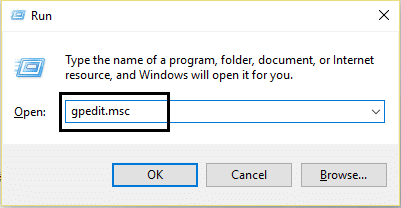
2. Aşağıdaki yola gidin:
Kullanıcı Yapılandırması > Yönetim Şablonları > Windows Bileşenleri > Dosya Gezgini
3. Dosya Gezgini'ni seçtiğinizden emin olun, sağ pencerede “ Belirtilen bu sürücüleri Bilgisayarımda gizle ” ilkesine çift tıklayın.
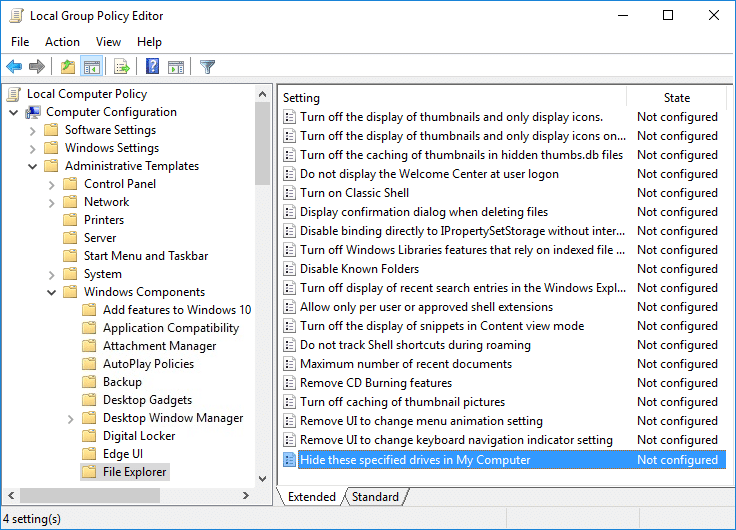
4. Etkin'i seçin, ardından Seçenekler altında, istediğiniz sürücü kombinasyonlarını seçin veya açılır menüden Tüm sürüşü kısıtla seçeneğini belirleyin.
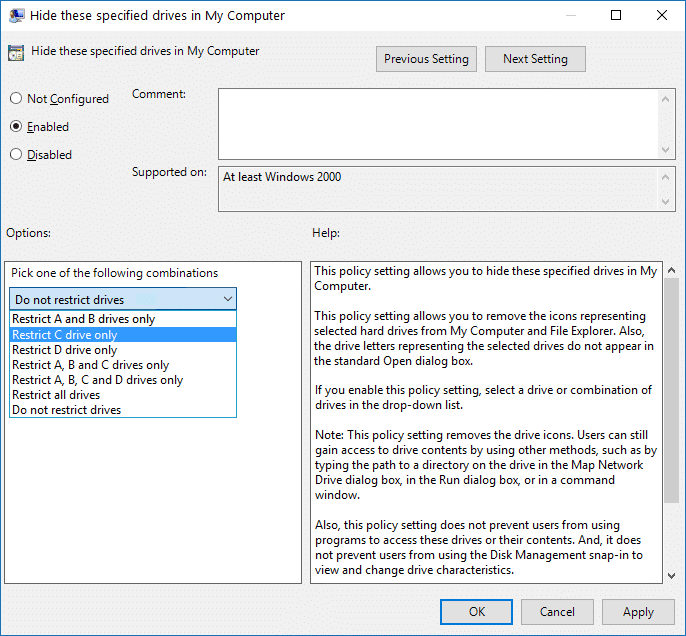
5. Uygula'yı ve ardından Tamam'ı tıklayın.
6. Değişiklikleri kaydetmek için bilgisayarınızı yeniden başlatın.
Yukarıdaki yöntemi kullanmak yalnızca sürücü simgesini Dosya Gezgini'nden kaldıracaktır, yine de Dosya Gezgini'nin adres çubuğunu kullanarak sürücüye erişebilirsiniz. Ayrıca, yukarıdaki listeye daha fazla sürücü kombinasyonu eklemenin bir yolu yoktur. Sürücüyü göstermek için "Bilgisayarımda belirtilen bu sürücüleri gizle" ilkesi için Yapılandırılmadı'yı seçin.
Yöntem 5: Komut İstemi Kullanılarak Windows 10'da Bir Sürücü Nasıl Gizlenir
1. Komut İstemi'ni açın. Kullanıcı bu adımı 'cmd'yi arayarak gerçekleştirebilir ve ardından Enter'a basabilir.
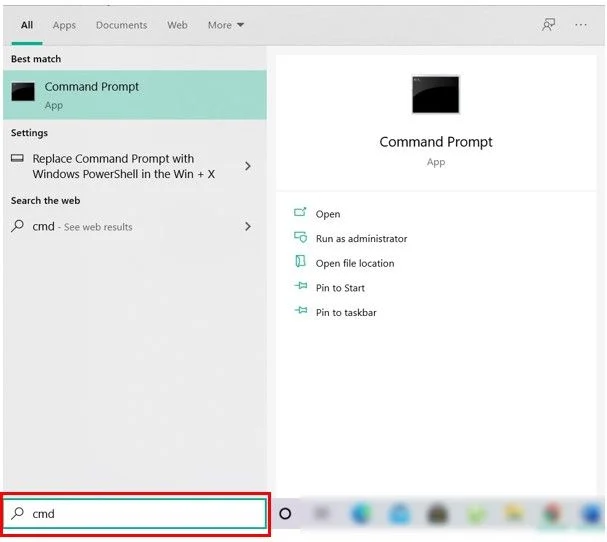
2. Aşağıdaki komutu tek tek yazın ve her birinin ardından Enter'a basın:
disk bölümü
liste birimi (Sürücüyü gizlemek istediğiniz birimin numarasını not edin)
cilt # seçin (# yerine yukarıda not ettiğiniz sayıyı girin)
drive_letter harfini kaldırın (drive_letter'ı kullanmak istediğiniz gerçek sürücü harfiyle değiştirin, örneğin: H harfini kaldırın)

3. Enter'a bastığınızda, " Diskpart sürücü harfini veya bağlama noktasını başarıyla kaldırdı " mesajını göreceksiniz. Bu, sürücünüzü başarıyla gizleyecektir ve sürücüyü göstermek istemeniz durumunda aşağıdaki komutları kullanın:
disk bölümü
liste hacmi (Sürücüyü göstermek istediğiniz birimin numarasını not edin)
cilt # seçin (# yerine yukarıda not ettiğiniz sayıyı girin)
drive_letter harfini ata (drive_letter'ı kullanmak istediğiniz gerçek sürücü harfiyle değiştirin, örneğin H harfini atayın)
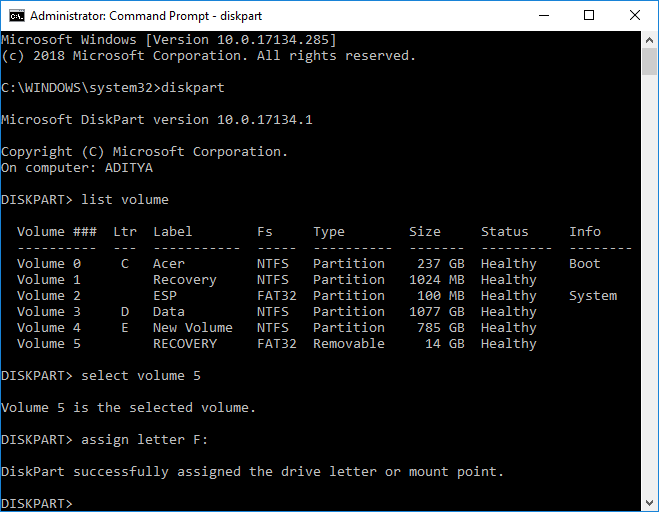
Tavsiye edilen:
- Windows 10'da Aygıt Sürücülerini Yedekleme ve Geri Yükleme
- Let's Encrypt SSL'yi MaxCDN Özel Etki Alanına Nasıl Eklenir
- Windows 10 Görev Çubuğunun Gizlenmediğini Düzeltin
- Windows 10'da Sürücü Harfi Nasıl Kaldırılır veya Gizlenir
Windows 10'da Bir Sürücüyü Nasıl Gizleyeceğinizi başarıyla öğrendiniz, ancak bu eğitimle ilgili hala herhangi bir sorunuz varsa, yorum bölümünde onlara sormaktan çekinmeyin.
